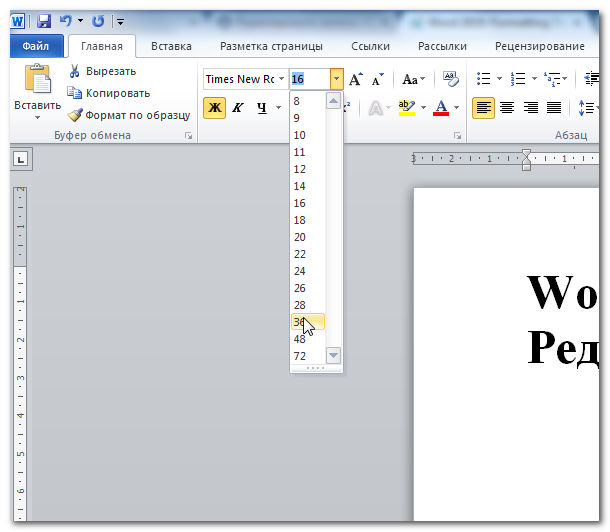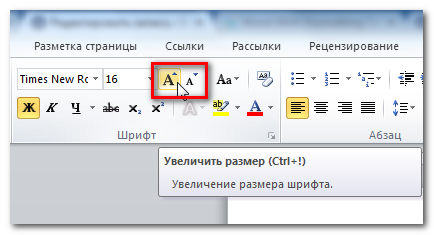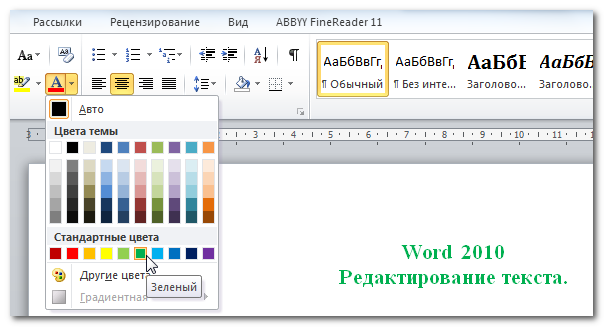08:16 Редактирование текста. Как изменить шрифт, размер, цвет текста. |
Редактирование текста.Чтобы создавать и конструировать эффективные документы вам нужно знать, как редактировать текст. Кроме того, чтобы сделать ваши документы более привлекательными, редактированный текст может привлекать внимание читателей к определенным частям документа и помогать передавать ваше сообщение. В предыдущем уроке мы говорили о том как напечатать текст и вообще о работе с текстом. В этом уроке вы узнаете, как изменять размер, стиль и цвет шрифта; цвет выделения текста; использовать команды Полужирный, Курсив, Подчеркнутый и Регистр. Маленькое уточнение: Имейте ввиду что правильная словоформа это «форматирование текста» а не «редактирование текста». Я здесь использую «редактирование», потому что думаю что так будет понятней новичкам. Редактированный текст может акцентировать внимание на важной информации и помогать организовать ваш документ. В программе Word есть много опций для настройки шрифта, включая размер, цвет, вставку специальных символов. Также вы можете настроить выравнивание текста, чтобы изменить его отображение на странице. Чтобы изменить размер шрифта:
*Также вы можете использовать команды Увеличить размер и Уменьшить размер для изменения размера шрифта. Чтобы изменить шрифт:
Чтобы изменить цвет текста:
*Выбор цветов не ограничивается выпадающим меню. Выберите Другие цвета внизу списка, чтобы получить доступ к диалоговому окну Цвета. Выберите нужный цвет и нажмите OK. Чтобы изменить цвет выделения текста:
4. Чтобы курсор принял обычный вид, еще раз кликните по команде Цвет выделения текста. Чтобы использовать команды Полужирный, Курсив, Подчеркнутый:
Чтобы изменить регистр текста:
Чтобы изменить выравнивание текста:
Оригинал поста здесь . |
|
|
| Всего комментариев: 0 | |